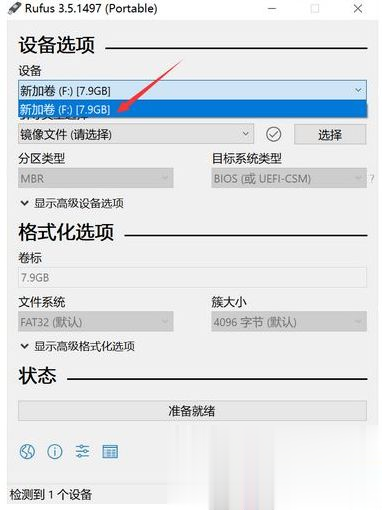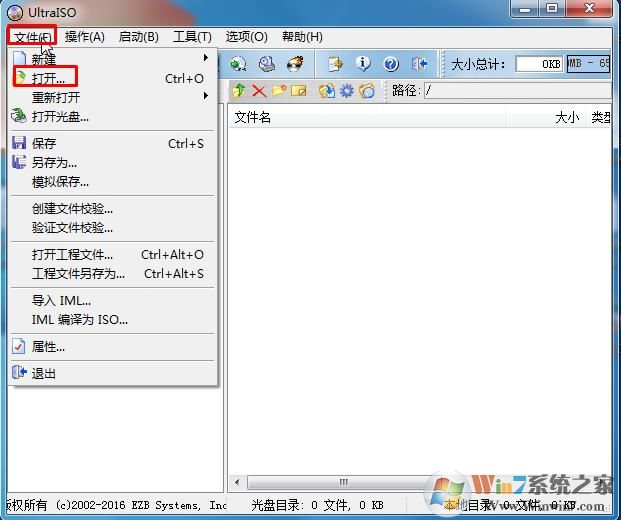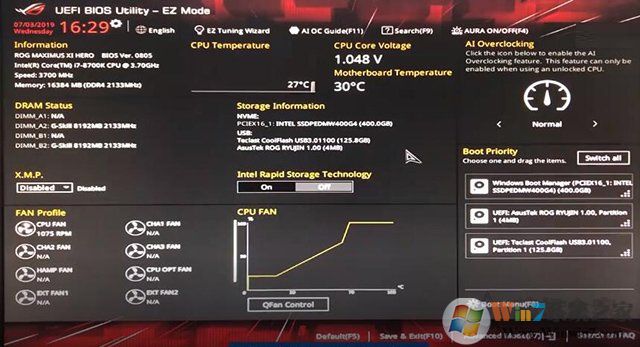DELL笔记本重装系统无法识别硬盘,找不到硬盘怎么办?(解决方法)
时间:2025-02-22 来源:系统宝 人气:
现在的新电脑都采用了新的平台,硬盘模式也会采用RAID这样的模式,这就导致了一些朋友在重装系统的时候遇到无法识别硬盘的问题,最近就有朋友反馈DELL笔记本重装系统的时候无法识别硬特盘,在PE中也找不到硬盘,其实解决这个问题很简单,只要在BIOS中把RAID模式改成AHCI就可以了,以下为DELL笔记本的设置方法。
一、DELL笔记本2019年之前的机型设置方法:
1、开机一直按F2进入BIOS,进入BIOS界面后,切换到system configuration项,如果硬盘模式是raid,将sata operatior硬盘模式改为ahci模式,改了后选择退出并保存BIOS,如下图所示;
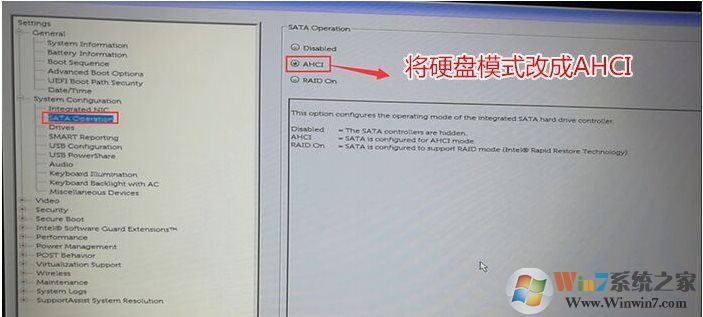
注:戴尔笔记本每做一步BIOS更改记得应用一下
2、我们更改设置后,这里再通过U盘进入pe就可以看到硬盘了,这时我们就可以进行分区安装系统了。
二、DELL笔记本2019年或以后戴尔DELL电新机型pe看不到硬盘的解决方法:(2019新bios)
1、开机一直按F2进入BIOS,进入BIOS界面后,切换到system configuration项,如下图所示;
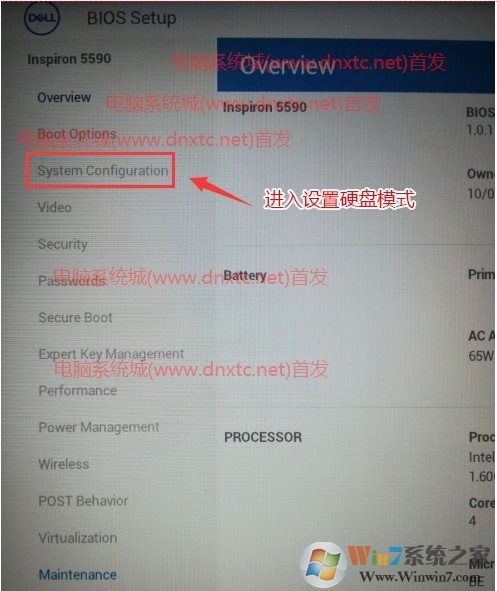
2、如果硬盘模式是raid,将sata operatior硬盘模式改为ahci模式,改了后选择退出并保存BIOS,如下图所示;
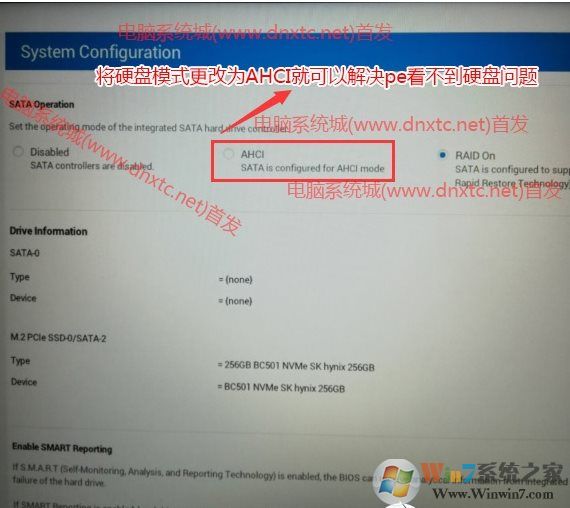
注:戴尔电脑每做一步BIOS更改记得应用一下
3、我们更改设置后,这里再通过U盘进入pe就可以看到硬盘了,这时我们就可以进行分区重装系统了。
相关推荐
教程资讯
系统教程排行
- 1 Win7安装版u盘安装教程
- 2 华硕A580UR8250安装win7怎么装?华硕A580UR8250装win7的方法
- 3 华硕VM590LB笔记本怎么装win7(图文教程)
- 4 联想拯救者y7000重装win10专业版教程
- 5 微软Surface Pro 4/5平板电脑怎么进BIOS设置U盘启动?
- 6 惠普hp笔记本安装win7键盘失灵触摸板不能用解决方案
- 7 华擎 z170装win7改BIOS安装教程(图文)
- 8 【macbook air装win7】苹果笔记本安装Win7 64位旗舰版详细教程
- 9 华硕飞行堡垒FX63vm预装win10改win7教程
- 10 联想家悦30600I电脑怎么装win7旗舰版

系统教程
- 1 Rufus制作Win10启动盘教程(步骤详解)
- 2 Win11系统安装教程|Win11原版安装教程步骤详解
- 3 华硕主板BIOS设置固态硬盘启动顺序为第一启动硬盘教程
- 4 Aptio Setup Utility BIOS设转置U盘启动教程
- 5 电脑怎么进pe系统?进U盘PE系统方法
- 6 Win10系统改装Win7无法启动的原因和解决方法
- 7 苹果电脑怎么删除MAC系统装Win10单系统(解决无法从U盘启动PE)
- 8 电脑怎么把硬盘模式RAID改成AHCI?
- 9 AHCI和RAID有什么区别?AHCI和RAID哪个好
- 10 联想电脑Win10改Win7方法(BIOS设置+U盘启动)联想电脑Win10改Win7教程